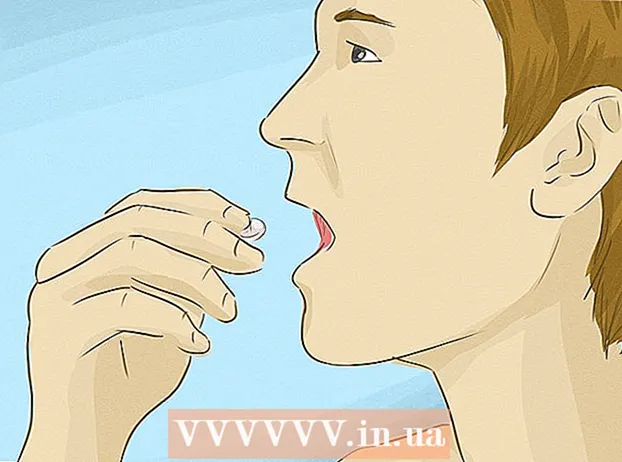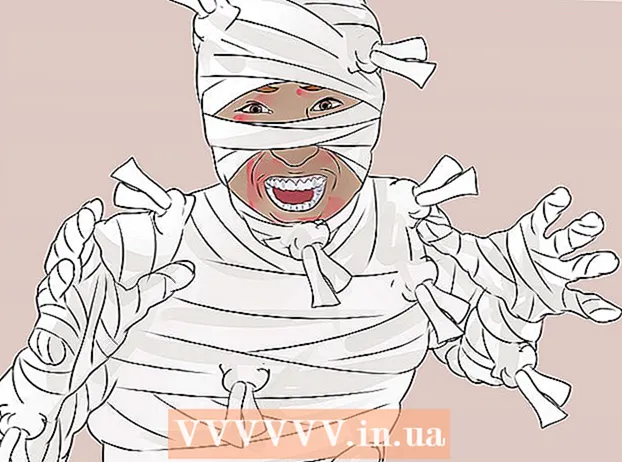Pengarang:
Ellen Moore
Tanggal Pembuatan:
16 Januari 2021
Tanggal Pembaruan:
29 Juni 2024

Isi
Pada artikel ini, kami akan menunjukkan cara menghentikan sinkronisasi otomatis file dan folder antara Google Drive dan hard drive komputer Anda. Ini dapat dilakukan dengan menggunakan browser web komputer Anda.
Langkah
Metode 1 dari 2: Folder tertentu
 1 Pergi ke halaman google Drive di peramban web. Masukkan drive.google.com di bilah alamat dan tekan tombol Masuk atau Kembali.
1 Pergi ke halaman google Drive di peramban web. Masukkan drive.google.com di bilah alamat dan tekan tombol Masuk atau Kembali. - Jika Anda belum login, masukkan email / nomor telepon Anda dan klik Next, lalu masukkan kata sandi Anda dan klik Next.
 2 Klik ikon
2 Klik ikon  di pojok kanan bawah. Jendela pop-up pencadangan dan sinkronisasi akan muncul.
di pojok kanan bawah. Jendela pop-up pencadangan dan sinkronisasi akan muncul. - Ikon ini hanya akan muncul selama sinkronisasi. Jika tidak ada ikon, unggah file baru ke Disk.
 3 Klik ikon ⋮ di jendela sinkronisasi. Anda akan menemukannya di sudut kanan atas jendela sinkronisasi. Menu dengan opsi sinkronisasi akan terbuka.
3 Klik ikon ⋮ di jendela sinkronisasi. Anda akan menemukannya di sudut kanan atas jendela sinkronisasi. Menu dengan opsi sinkronisasi akan terbuka.  4 Klik Berhenti sebentar di menu. Proses sinkronisasi saat ini akan dihentikan sementara.
4 Klik Berhenti sebentar di menu. Proses sinkronisasi saat ini akan dihentikan sementara. - Untuk melanjutkan proses, klik "Lanjutkan" di menu yang sama.
 5 Klik Pengaturan di menu sinkronisasi. Jendela baru akan membuka pengaturan pencadangan dan sinkronisasi.
5 Klik Pengaturan di menu sinkronisasi. Jendela baru akan membuka pengaturan pencadangan dan sinkronisasi.  6 Klik Pengaturan Google Drive di panel kiri jendela preferensi. Daftar semua folder yang sedang disinkronkan akan ditampilkan.
6 Klik Pengaturan Google Drive di panel kiri jendela preferensi. Daftar semua folder yang sedang disinkronkan akan ditampilkan.  7 Hapus centang pada kotak di sebelah folder yang diinginkan. Untuk melakukan ini, klik kotak centang biru di sebelah folder yang diinginkan dan pastikan kotak centang kosong.
7 Hapus centang pada kotak di sebelah folder yang diinginkan. Untuk melakukan ini, klik kotak centang biru di sebelah folder yang diinginkan dan pastikan kotak centang kosong. - Folder tanpa kotak centang tidak akan disinkronkan antara Disk dan hard drive komputer Anda.
- Folder kotak centang akan secara otomatis disinkronkan antara Disk dan hard drive komputer Anda.
 8 Klik oke. Anda akan menemukan tombol biru ini di sudut kanan bawah.Perubahan Anda akan disimpan, dan folder tanpa kotak centang tidak akan disinkronkan lagi ke Drive.
8 Klik oke. Anda akan menemukan tombol biru ini di sudut kanan bawah.Perubahan Anda akan disimpan, dan folder tanpa kotak centang tidak akan disinkronkan lagi ke Drive.
Metode 2 dari 2: Semua Sinkronisasi
 1 Pergi ke halaman google Drive di peramban web. Masukkan drive.google.com di bilah alamat dan tekan tombol Masuk atau Kembali.
1 Pergi ke halaman google Drive di peramban web. Masukkan drive.google.com di bilah alamat dan tekan tombol Masuk atau Kembali. - Jika Anda belum login, masukkan email / nomor telepon Anda dan klik Next, lalu masukkan kata sandi Anda dan klik Next.
 2 Klik ikon
2 Klik ikon  di sudut kanan atas di bawah gambar profil Anda. Sebuah menu akan terbuka.
di sudut kanan atas di bawah gambar profil Anda. Sebuah menu akan terbuka.  3 Klik Pengaturan di menu. Pengaturan drive akan terbuka di jendela baru.
3 Klik Pengaturan di menu. Pengaturan drive akan terbuka di jendela baru.  4 Klik Umum. Anda akan menemukan opsi ini di bagian atas panel kiri.
4 Klik Umum. Anda akan menemukan opsi ini di bagian atas panel kiri.  5 Hapus centang pada kotak Offline. Jika opsi ini diaktifkan, file di Yandex.Disk secara otomatis disinkronkan dengan hard drive komputer Anda.
5 Hapus centang pada kotak Offline. Jika opsi ini diaktifkan, file di Yandex.Disk secara otomatis disinkronkan dengan hard drive komputer Anda.  6 Klik Siap. Anda akan menemukan tombol biru ini di sudut kanan atas. Perubahan yang dibuat akan disimpan.
6 Klik Siap. Anda akan menemukan tombol biru ini di sudut kanan atas. Perubahan yang dibuat akan disimpan.